3つの主要な方法でiPhoneでHEICをJPGに変換する方法
 更新者 リサ・オウ / 04年2023月16日 30:XNUMX
更新者 リサ・オウ / 04年2023月16日 30:XNUMXこんにちは、みんな! HEICをJPGファイル形式に変換する方法はありますか? 理由は、友達と私が学校のプロジェクトで写真撮影をしたからです。 ただし、彼女のデバイスは HEIC 形式を読み取ることができません。 この場合、彼女に送ることはできません。 ご協力をお願いいたします。ご返答をお待ちいたしております。 よろしくお願いします!
ちょっと、そこ! 私たちがきっとお手伝いいたします。 代表的な3つの方法を用意しました。 HEIC を JPG 形式に変換する。 以下でそれらを見つけて、より簡単だと思う方法を選択してください。 お進みください。
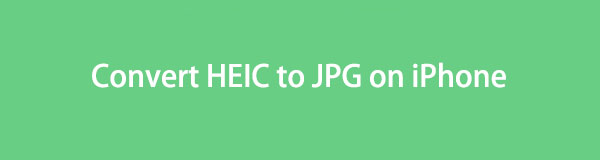

ガイド一覧
パート1. iPhoneの設定でHEICをJPGに変換する方法
iPhone には、HEIC を JPG ファイル形式に変換する方法が組み込まれています。 ただし、これは写真を撮影する場合のみであり、撮影した後は対象になりません。 その場合は、下にスクロールして、ファイルの状況に適した別の方法を見つけることができます。
iPhone が写真を HEIC ファイル形式で保存し続ける場合は、この方法で iPhone の写真を JPG に保存してみてはいかがでしょうか。 より良い結果を得るために、以下の詳細な手順に従ってください。
ステップ 1iPhone で、 設定 アプリ。 その後、下にスクロールして見つけてください。 カメラ アイコン。 表示されたら、タップしてその他のオプションを表示します。
ステップ 2上部で、を選択してください フォーマット ボタン。 その後、写真を撮るための 2 つのオプションが表示されます。 それには、 高効率 & ほとんどの互換性 アイコン。 に カメラキャプチャ セクションでは、を選択してください ほとんどの互換性 ボタン。 後で、iPhone で撮影した写真は JPG 形式になります。
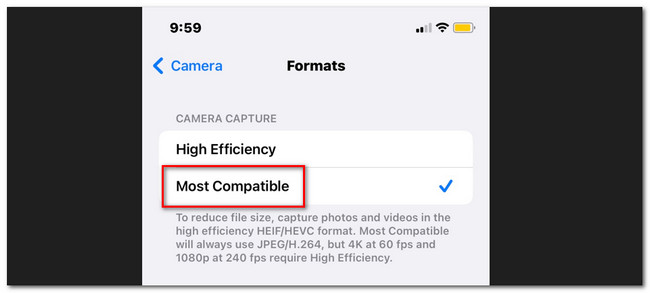
パート2。FoneLab HEICコンバーターを使用してiPhoneでHEICをJPGに変換する方法
HEIC を JPG に変換するのに役立つサードパーティ ツールがあります。 ソフトウェアは次のように呼ばれます FoneLab HEICコンバーター。 その名前から、それが意図され、設計されていることがわかります。 PC上でHEICファイルをJPGに変換する。 以下でその機能について詳しく見てみましょう。
FoneLab HEIC コンバーターを使用すると、HEIC 画像を PNG/JPG/JPEG 形式に簡単に変換できます。
- HEIC画像をPNG / JPG / JPEG形式に変換します。
- HEIC写真を一度にバッチ変換します。
- 画質を調整できます。
- Mac と Windows の両方のオペレーティング システムで利用できます。
- HEIC 写真を JPG、JPEG、PNG 形式に変換できます。
- HEIC ファイルのバッチ変換をサポートしています。 わずか数秒で変換できます。 それがこのソフトウェアの処理速度です。
- 写真を変換する前に、後の品質を調整できます。
- 変換した写真の保存先フォルダーを選択できます。 この場合、フォルダーを個別に確認して表示する必要はなくなります。
これらの機能はほんの一部です FoneLab HEICコンバーター。 さらに詳しく調べたい場合は、以下の詳細な手順に従ってください。
ステップ 1FoneLab HEIC Converterの公式ウェブサイトにアクセスしてください。 その後、Web ページを下にスクロールすると、その詳細な説明が表示されます。 [無料ダウンロード] ボタンを見つけてチェックを入れて、ソフトウェアをダウンロードします。 その後、コンピュータにセットアップして起動してください。 これを行うには、メイン インターフェイスの [インストール] ボタンをクリックするだけです。
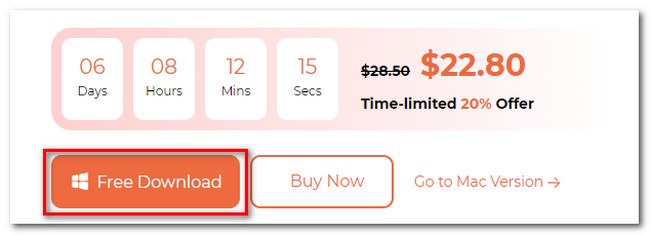
ステップ 2このツールでは、最初に HEIC 写真をソフトウェアにインポートする必要があります。 iPhone を USB ケーブルでコンピュータに接続すると、それらをコンピュータに取り込むことができます。 をクリックするだけです。 HEICを追加 ボタン。 このツールを使用すると、HEIC イメージをコンピュータからソフトウェアにドラッグ アンド ドロップできます。
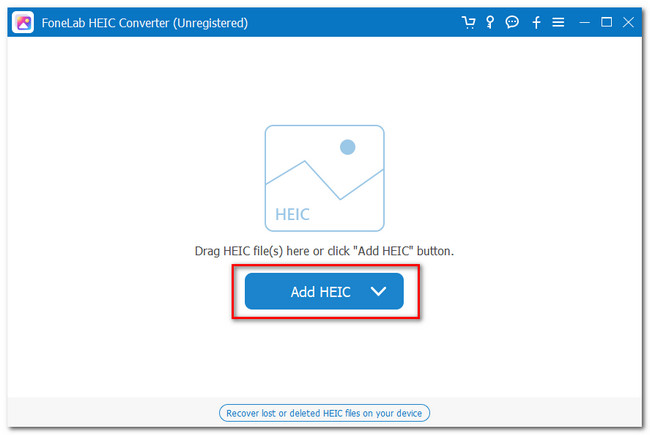
ステップ 3アップロードされた画像がツールの左側にリストされます。 後ほど、を選択してください JPG/JPEG 「形式」セクションのオプション。 をクリックして品質を調整することもできます。 品質 セクションを作成して調整します。
注: HEIC 写真をさらに追加したい場合は、 HEICを追加 上部にあるボタン。

ステップ 4コンバーター ファイルを保存する場所を選択してください。 ツールの右側にある XNUMX つの点アイコンをクリックするだけです。 その後、その下の「変換」ボタンをクリックして変換プロセスを開始します。 それは数秒しか続きません。 より良い結果を得るために、プロセスを中断せずにお待ちください。
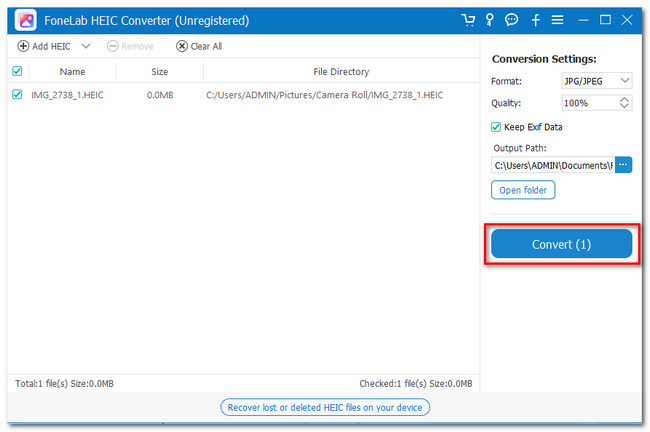
FoneLab HEIC コンバーターを使用すると、HEIC 画像を PNG/JPG/JPEG 形式に簡単に変換できます。
- HEIC画像をPNG / JPG / JPEG形式に変換します。
- HEIC写真を一度にバッチ変換します。
- 画質を調整できます。
パート3. ファイルアプリを使用してiPhoneでHEICをJPGに変換する方法
最後に、ファイル アプリを使用して HEIC を JPG に変換できます。 このプロセスはそれを行うための隠れた方法のようなものです。 このことを知っている人はほんのわずかです。 あなたはそれを学ぼうとしているので幸運です。 このプロセスでは、写真アプリから iPhone のファイル アプリにコピー アンド ペーストする方法のみを実行します。
詳細については、その方法に関する以下の詳細な手順をお読みください。 間違ったタップをすると、誤って写真を削除してしまう可能性があるため、手順には注意してください。 詳細については、以下に進んでください。
ステップ 1まず写真アプリで写真を見つける必要があります。 起動して、変換したい HEIC 写真を選択します。 その後、を選択してください シェアする 電話機のメインインターフェイスの右下隅にあるアイコン。
ステップ 2新しいオプションのリストが画面に表示されます。 を選択してください コピー ボタンをクリックしてください。 閉じてください 写真 アプリを起動します iPhone 上のアプリ。 下部にある「参照」ボタンをタップしてください。 その後、選択してください 私のiPhoneで ボタンの 場所 上部のセクション。
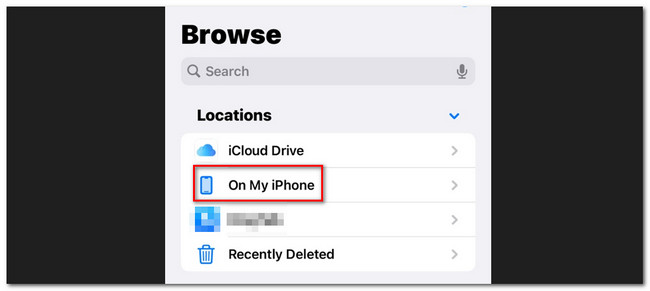
ステップ 3必要に応じて、 その他 右上隅のアイコン。 その後、画面を長押ししてください。 オプションを入力するための小さなウィンドウが画面に表示されます。 「貼り付け」ボタンを選択してください。 その後、HEIC 写真を JPG に変換するツールが表示されます。
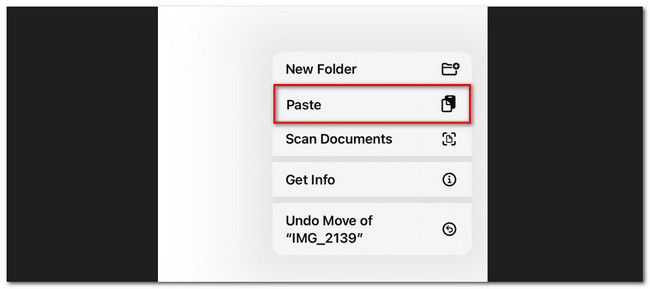
パート4. iPhoneでHEICをJPGに変換する方法に関するよくある質問
Windows で HEIC を JPG に自動的に変換するにはどうすればよいですか?
これを正常に行うには、iPhone のデフォルト設定をセットアップするだけで済みます。 以下の指示に従ってください。 に行きます 設定 iPhone のアプリを選択し、下にスワイプします。 を見つけてください。 写真 アイコンを選択してタップします。 もう一度スクロールして、画面上の「自動」ボタンをタップします。 PCまたはMacに転送 セクション。 後で HEIC 写真を PC に転送すると、自動的に JPG ファイル形式に変換されます。
Android では HEIC ファイルを開くことができますか?
はい。 Android スマートフォンで HIEC ファイルにアクセスできます。 ただし、Android 9以降のバージョンに限ります。 Android バージョンが 9 より前の場合、携帯電話は HEIC ファイルと互換性がありません。 その場合は、JPG に変換できます。 そのために推奨される方法は、 FoneLab HEICコンバーター.
ほら、ありますよ! iPhone で HEIC を JPG に変換する方法は以上です。 忘れずにご検討ください FoneLab HEICコンバーター。 それはまたあなたを助けることができます HEICファイルをPNGに変換します、JPG または JPEG を除く。 このツールについてはさらに詳しく説明します。 さらに詳しく知りたい場合は、コンピュータにダウンロードしてください。
FoneLab HEIC コンバーターを使用すると、HEIC 画像を PNG/JPG/JPEG 形式に簡単に変換できます。
- HEIC画像をPNG / JPG / JPEG形式に変換します。
- HEIC写真を一度にバッチ変換します。
- 画質を調整できます。
